

As imagens, especialmente aquelas que capturamos em nossos telefones, cont√™m dados EXIF. Os dados EXIF ‚Äč‚Äčpodem ser perfeitamente inofensivos quando incluem informa√ß√Ķes sobre a c√Ęmera / programa usado para criar uma imagem. Pode ser menos inofensivo quando inclui informa√ß√Ķes de localiza√ß√£o com a imagem. A c√Ęmera m√©dia do smartphone captura muitas informa√ß√Ķes. Todas essas informa√ß√Ķes s√£o adicionadas √† sua imagem na forma de dados EXIF. O iOS n√£o facilita a visualiza√ß√£o de dados EXIF ‚Äč‚Äčno seu iPhone. O Android √© mais pesado nesse aspecto, mas n√£o h√° uma maneira f√°cil de remover essas informa√ß√Ķes. √Č sempre uma boa id√©ia limpar os dados EXIF ‚Äč‚Äčde uma imagem antes de carreg√°-la. O Picture Exif Cleaner √© um complemento do Firefox que permite limpar dados EXIF ‚Äč‚Äčde uma imagem JPEG.
Instalar o Picture Exif Cleaner e clique no bot√£o na barra de ferramentas. Voc√™ pode usar este complemento para visualizar e limpar dados EXIF ‚Äč‚Äčde um JPEG. Quando voc√™ clica no bot√£o, uma nova guia √© aberta com a interface de complementos. Clique no bot√£o 'Browse' e selecione o arquivo JPEG que voc√™ deseja visualizar e apagar os dados EXIF. Se voc√™ selecionar a imagem errada, clique em 'Redefinir formul√°rio'.
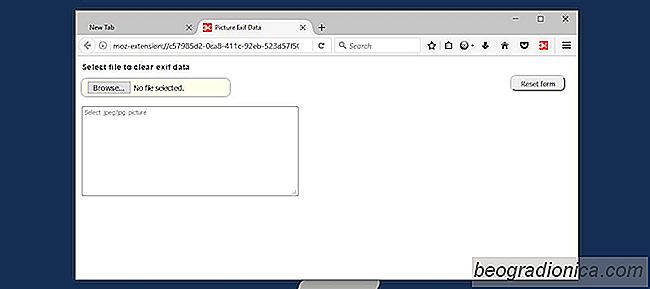
O Picture Exif Cleaner mostrar√° todos os dados EXIF ‚Äč‚Äčque encontrar. Voc√™ pode rolar atrav√©s dele. N√£o est√° formatado muito bem, o que √© uma das desvantagens do add-on.
Para apagar dados EXIF ‚Äč‚Äčde um JPEG, selecione-o e pressione a tecla delete ou backspace. Voc√™ pode selecionar quais dados s√£o removidos. Voc√™ tamb√©m pode editar os dados EXIF. Tudo o que voc√™ precisa fazer √© selecion√°-lo e digitar o que quiser.
Quando você limpa / edita os dados, clique com o botão direito na imagem e selecione a opção 'Salvar imagem' no menu de contexto.

Como impedir que a Netflix reproduza automaticamente o próximo episódio
As pessoas assistem √† Netflix em diferentes dispositivos; TVs, Chromecasts, laptops e desktops, telefones e tablets. Em alguns dispositivos, h√° mais de uma maneira de assistir, e. no Windows 10, os usu√°rios podem assistir √† Netflix em qualquer navegador ou usar o aplicativo oficial da Netflix. O √ļnico problema √© que alguns recursos do Netflix que podem ser modificados em um navegador de desktop n√£o podem ser personalizados em um iPhone ou Android.

Como obter barras de título coloridas no Firefox no Windows 10
O Firefox nunca adicionou suporte a barras de título coloridas no Windows 10. Inicialmente, título barras no Windows 10 não tinham cor. Os usuários recorreram à interface do usuário para modificar aplicativos e temas para obter barras de título coloridas até que o recurso fosse adicionado nativamente.